Entscheidungen, Teil 1
1. Entscheidungen erstellen
In interaktiven Büchern dreht sich alles um Entscheidungen. Gehst du nach links oder rechts? Antwortest du freundlich oder aggressiv? In Twine verwendest du Links, um Abschnitte miteinander zu verbinden. Das sind die Entscheidungen in deiner Geschichte.
So funktioniert es:
- Wenn du Text in doppelte eckige Klammern setzt, erstellst du einen Link: [[Das ist ein Link]]
- Dieser Link erstellt automatisch einen neuen Abschnitt. Dieser neue Abschnitt wird automatisch mit dem Start-Abschnitt in den du den Link geschrieben hast, verbunden.
- Füge weitere Links für mehr Entscheidungen hinzu.
2. Video-Anleitung
3. Versuche es selbst
- Öffne oder erstelle eine Geschichte in Twine. (Schau dir den Abschnitt "Erstelle eine Geschichte" an, wenn du Hilfe beim Erstellen einer neuen Geschichte brauchst).
- Öffne den Abschnitt, der automatisch mit deiner neuen Geschichte erstellt wurde.
- Schreibe einen Text, der zu einer Entscheidung führt.
- Erstelle am Ende zwei oder mehr Links für zwei oder mehr Entscheidungen.
Du kannst die folgende Anleitung kopieren und in deinen Abschnitt einfügen, um einen Link zu erstellen. Ersetze einfach den Text in den Klammern durch einen eigenen Text.
[[Das ist ein Link]]
4. Wichtig!
5. Teste es mit der Beispiel-Geschichte
Um dieses Thema besser zu verstehen, kannst du dir die Beispiel-Geschichte aus dem Abschnitt "Einführung" ansehen. Lade sie hier herunter, falls du das noch nicht getan hast.
-
Importiere die HTML-Datei mit dem Namen „beispiel-geschichte“ in Twine, indem du auf „Aus Datei Importieren“ klickst.
-
Öffne den Abschnitt "Start" mit einem Doppelklick.
-
Schau dir die beiden Links an.
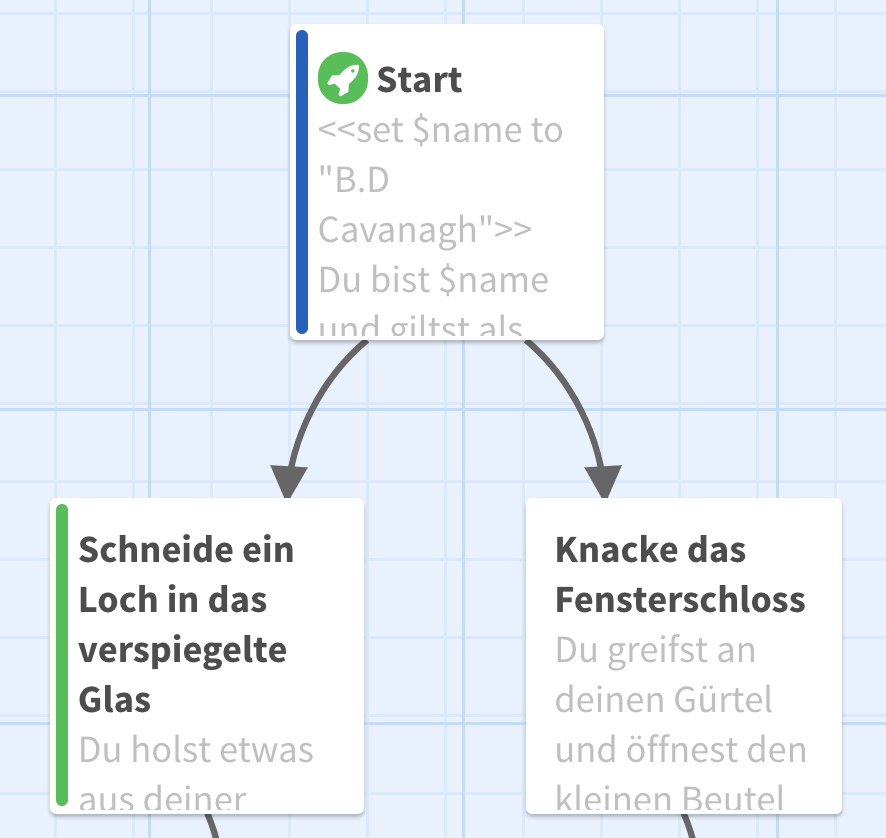
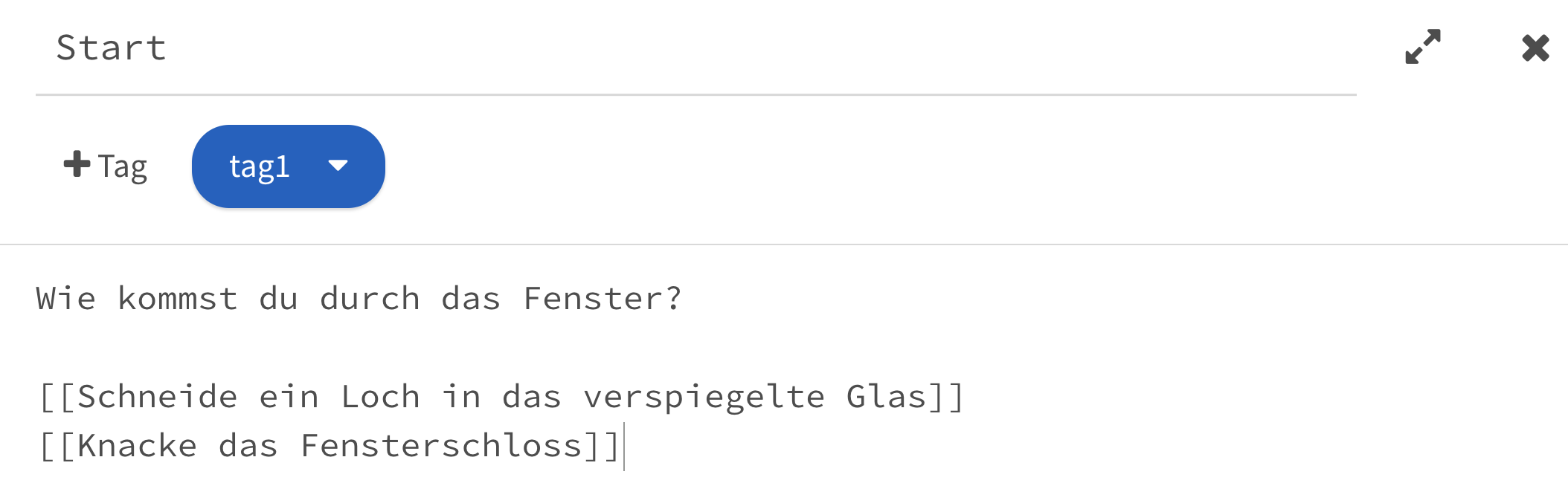
-
Spiele diese Stelle, in dem du auf "Spielen" klickst. Es öffnet sich dafür automatisch ein neuer Tab im Browser.
6. Zusammenfassung
Im nächsten Artikel zeigen wir dir, wie du deine Abschnitte und Links unterschiedlich benennen kannst. So kannst du beispielsweise numerische Titel für deine Abschnitte haben und deine Leser:innen sehen weiterhin nur den Link-Text.